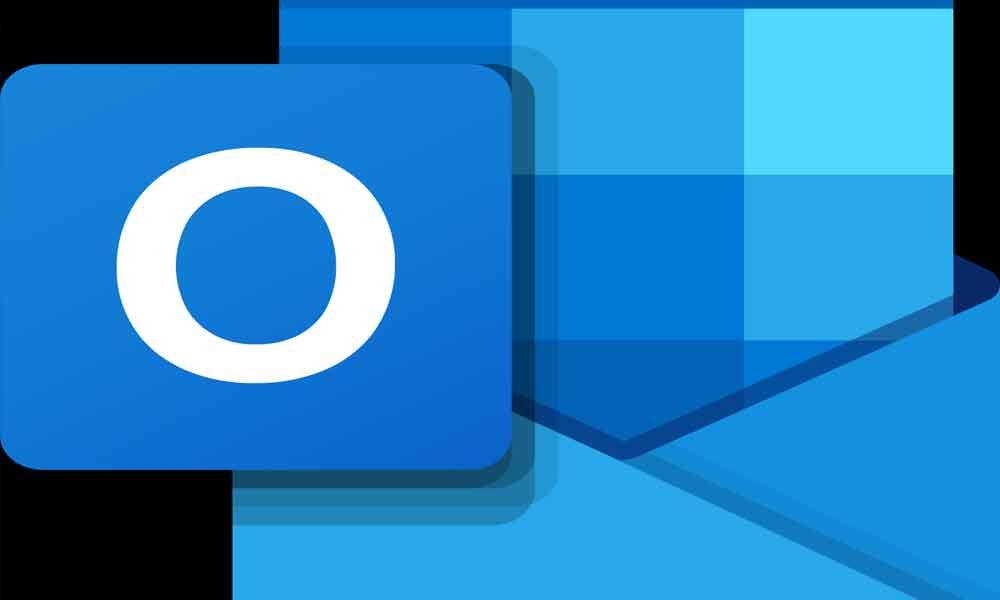1,4K
Lorsque vous inscrivez vos vacances dans le calendrier Outlook, vos collègues de travail, par exemple, peuvent immédiatement voir quand vous n’êtes pas disponible. Ainsi, les collègues peuvent s’adresser directement à votre remplaçant.
Enregistrer ses congés dans Outlook
Vous pouvez d’abord noter vos vacances dans votre calendrier. Cela garantit que votre statut sera défini comme « Absent » ou « Hors domicile ».
- Ouvrez Outlook et sélectionnez le calendrier. Cliquez ensuite sur « Nouveau rendez-vous ».
- Choisissez maintenant un sujet comme par exemple « Vacances …. ».
- Vous devez ensuite indiquer le début et la fin de vos vacances et cocher la case « Événement d’une journée entière ».
- Dans le menu déroulant « Afficher en tant que », sélectionnez encore « Absent », afin que vous ne puissiez pas être inscrit pour des rendez-vous pendant cette période.
- Enfin, vous pouvez inscrire vos vacances en cliquant sur « Enregistrer & ; fermer ».
Enregistrer une note d’absence dans Outlook
Pour faire référence à un remplaçant en plus de l’absence, il vaut la peine d’enregistrer une note d’absence ou une réponse automatique.
- Pour ce faire, ouvrez Outlook et accédez à « Fichier ».
- Sous « Réponses automatiques », vous pouvez maintenant enregistrer le texte que vous souhaitez.
- Si vous êtes en vacances, vous pouvez directement inscrire vos vacances sous « Envoyer uniquement pendant cette période ».
- Sinon, la note d’absence est déposée jusqu’à nouvel ordre.